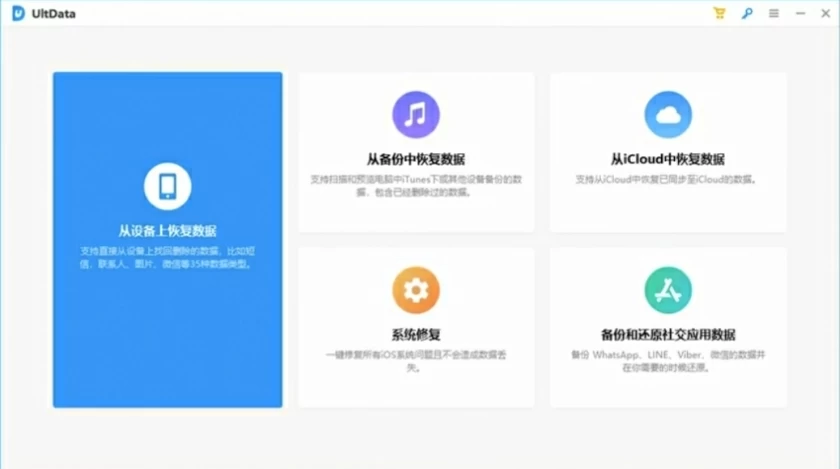iPad用户都知道,重置不仅是一项功能,更是维护设备安全与性能的关键步骤。iPad提供了多样化的重置选项,如“重置所有设置”以恢复默认偏好,“重置网络设置”以清除网络配置问题,以及“擦除所有内容和设置”这一彻底的恢复出厂设置选项。当你计划出售或赠送iPad时,选择后者尤为重要,它能有效保护你的个人隐私,确保新主人无法访问旧数据,让iPad回归最初的纯净状态。
此外,面对iPad上各种复杂问题,如频繁的应用程序冻结、系统崩溃或屏幕无响应,简单的重启或许能暂时缓解,但深入的重置操作则能从根本上清除潜在的重大错误,为设备带来一次全面的“重生”。
值得注意的是,执行iPad的恢复出厂设置意味着你将失去设备上所有的个人数据和设置。不过,只要你平时使用iCloud或iTunes定期备份iPad,那么在重置后,你依然可以通过像iOS数据恢复这样的专业工具,轻松找回那些珍贵的照片、联系人、信息以及应用数据。这款数据恢复工具以其强大的扫描能力和多样的恢复选项深受用户的喜爱,无论是从iTunes备份还是iCloud备份中提取数据都支持用户按需进行选择性恢复,极大地提高了数据恢复的效率与便捷性。另外,它还支持直接从设备存储中恢复数据,为你的iPad管理提供了全方位的解决方案。
方法1 利用iTunes备份恢复iPad重置/还原后丢失的数据
按照Apple官方推荐的方式,在iPad恢复出厂设置后,轻松恢复这些数据。下面我们一起来看看,如何从iTunes备份中恢复iPad重置/还原后丢失的数据。
步骤一 启动iTunes恢复模式
在你的计算机上安装并打开iOS数据恢复软件,选择“从iTunes备份文件中恢复”模式。该数据恢复软件随即会自动扫描并列出你计算机上所有可用的iTunes备份文件。若某个备份文件带有锁定图标,别担心,只需输入你的iTunes密码,即可轻松解锁访问权限。
步骤二 精选iTunes备份进行扫描
在众多备份文件中,选定与你丢失数据最为相关的一个。然后,点击“开始扫描”,iOS数据恢复随即启动高速扫描模式。
步骤三 精准定位并勾选iPad已删除文件
扫描完成后,点击你感兴趣的数据类别,如“相机胶卷”等,查看并确定你希望恢复的照片或文件。同你可以同时选择多种或全部类型的数据。
步骤四 启动恢复,安全保存
完成选择后,点击“恢复”按钮,并根据提示选择一个安全可靠的文件夹作为恢复文件的存储位置。确认无误后,再次点击“恢复”按钮,软件将立即开始恢复过程。
通过以上步骤你所选择的的数据都将被安全地保存在你指定的文件夹中,如此简单几步,即可轻松找回iPad上丢失的宝贵数据。
方法2 利用iCloud备份恢复iPad重置/还原后丢失的数据
以下是如何从iTunes备份中恢复iPad重置/还原后丢失的数据的详细步骤。
步骤一 登录iCloud账户
首先,打开iOS数据恢复软件,选择“从iCloud备份文件中恢复”。随后,根据提示,输入你的Apple ID和密码,以登录iCloud账户。

步骤二 选择iCloud备份
在你的iCloud账户下查看所有的备份列表,根据美国备份的日期和名称,找到与你丢失数据最为匹配的那个。然后,点击“下载”准备开始备份的下载过程。在弹出窗口选择希望下载的数据类型。若希望恢复所有数据,请确保勾选“全选”选项。完成文件类型选择后,点击“下一页”按钮,下载过程随即启动。
步骤三 筛选所需恢复文件
下载完成后,查看并选定所需恢复的数据。
步骤四 启动恢复,安全保存
完成选择后,点击“恢复”按钮,并根据提示选择一个安全可靠的文件夹作为恢复文件的存储位置。确认无误后,再次点击“恢复”按钮,软件将立即开始恢复过程。
通过以上步骤,你便成功利用iCloud备份恢复了iPad上丢失的宝贵数据。
总结
以上就是当你重置/还原iPad后,借助iOS数据恢复软件从iTunes和iCloud备份恢复丢失的数据的详细指南,希望对你有所帮助。iOS数据恢复软件功能强大,操作简单,它支持用户全部或选择性的恢复特定类型的数据。